Windows 11-Einrichtung für Smart DNS Proxy
1. Klicken Sie mit der rechten Maustaste auf die Schaltfläche "Start" und dann auf "Netzwerkverbindungen".

2. Klicken Sie auf "Erweiterte Netzwerkeinstellungen".

3. Klicken Sie auf "Weitere Netzwerkadapteroptionen".

4. Klicken Sie mit der rechten Maustaste auf die Schnittstelle, über die Sie mit dem Internet verbunden sind, und klicken Sie auf "Eigenschaften".

5. Deaktivieren Sie das Internetprotokoll Version 6 (TCP/IPv6)
6. Doppelklicken Sie auf Internet Protocol Version 4 (TCP/IPv4)

7. Klicken Sie auf der Registerkarte Allgemein auf Folgende DNS-Serveradressen verwenden.
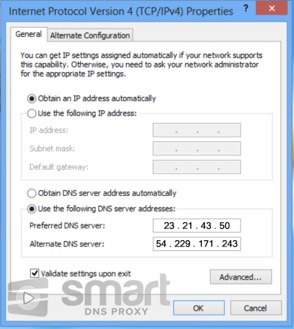
8. Bevorzugter DNS 23.21.43.50 und Alternativer DNS 54.229.171.243
* Sie können jeden unserer anderen DNS aus unserer DNS-Serverliste hier https://www.smartdnsproxy.com/Serversauswählen.
9. Vergewissern Sie sich, dass Einstellungen beim Beenden validieren aktiviert ist (falls vorhanden).
10. Klicken Sie auf OK
11. Die Windows-Netzwerkdiagnosewird gestartet und läuft eine Weile, lassen Sie sie einfach laufen. Klicken Sie nach Abschluss der Diagnose auf Schließen.
12. Starten Sie Ihren Computer neu.
Wichtig: Für die bevorzugten DNS-Server-IPs empfehlen wir Ihnen, den Serverstandort auszuwählen, der sich in Ihrer Nähe befindet. Wenn Sie beispielsweise in Europa leben, wählen Sie die primären und sekundären europäischen DNS-Server, die Ihrem Standort am nächsten sind. Sie erhalten von jedem unserer DNS aus Zugang zu allen Kanälen. Wenn Sie jedoch einen näheren DNS wählen, erhalten Sie eine schnellere DNS-Auflösung.
Wenn Sie noch Unterstützung bei der Einrichtung benötigen, chatten Sie bitte direkt mit unserem Support-Team. Sie finden den Chat unten rechts auf Ihrem Bildschirm. Sie können auch jederzeit eine E-Mail an unseren Support senden. Unsere Antwortzeit beträgt weniger als 30 Minuten und wir sind 24/7 für Sie da.
